随着技术的不断发展,使用U盘启动安装Windows7系统已经成为一种流行而便捷的方法。相比于传统的光盘安装方式,使用U盘不仅更快速,而且还减少了对光驱...
2025-02-17 256 盘启动安装
随着科技的发展,U盘启动安装Win7系统已经成为一种常见的操作方式。相比传统的光盘安装,U盘启动更加便捷、快速。本文将介绍如何通过U盘来启动安装Win7系统,并提供详细的步骤和注意事项,帮助读者轻松完成自助安装。
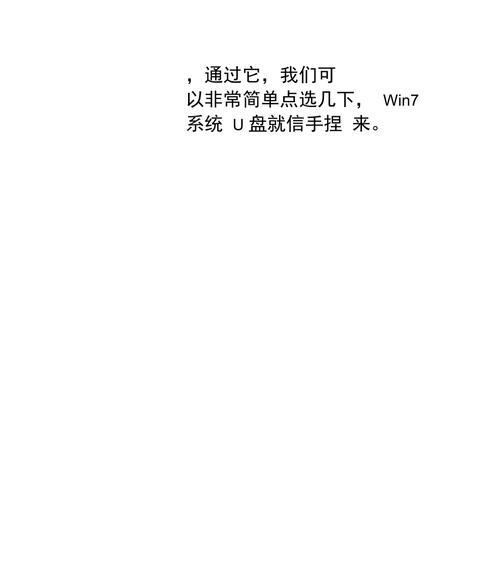
准备U盘和Win7系统镜像文件
通过电脑连接U盘,确保U盘能够正常被识别。下载Win7系统镜像文件,确保镜像文件完整且可用。
制作U盘启动盘
使用专业的U盘启动制作工具,如UltraISO或Rufus等软件,将Win7系统镜像文件写入U盘。请务必选择正确的U盘和镜像文件,避免误操作。

设置电脑BIOS
重启电脑,按下开机时出现的按键(通常是DEL、F2或F12)进入BIOS设置界面。在"Boot"或"启动选项"中将U盘排在硬盘之前,保存设置并退出。
重启电脑并进入U盘启动界面
重新启动电脑,会进入U盘启动界面,选择U盘启动。
Win7系统安装界面
进入Win7安装界面后,选择安装语言和区域,点击下一步。

安装类型选择
在安装类型界面中,选择“自定义(高级)”选项,用于进行全新安装或在已有系统上进行安装。
磁盘分区
如果你是进行全新安装,将会看到当前电脑中的所有磁盘分区。选择一个空闲的磁盘进行安装,或者进行磁盘分区调整。
开始安装Win7系统
选择一个磁盘后,点击“下一步”开始进行Win7系统的安装。系统会自动格式化和分区。
系统文件复制
系统将开始复制安装文件到电脑硬盘中,这个过程可能需要一段时间,请耐心等待。
系统设置
完成文件复制后,电脑将自动重启进入系统设置界面。在这里设置用户名、密码和电脑名等信息。
安装驱动程序
在系统设置完成后,需要安装相应的硬件驱动程序。使用驱动光盘或从官方网站下载并安装相应的驱动程序。
Windows更新
安装驱动程序后,打开Windows更新,下载并安装最新的补丁和驱动程序,确保系统的安全性和稳定性。
安装常用软件
根据个人需求,安装常用软件如浏览器、办公软件等,使系统更加完善。
数据迁移
如果之前有重要的数据需要迁移,可以通过U盘或外置硬盘等方式备份和迁移数据。
安装完成
经过以上步骤,你已成功完成U盘启动安装Win7系统。现在可以享受全新系统带来的便利和优势。
通过U盘启动安装Win7系统,相比传统光盘安装更加方便快捷。只需要准备好U盘和Win7系统镜像文件,按照步骤制作U盘启动盘并设置电脑BIOS即可。在安装过程中需要注意选择正确的磁盘分区和进行系统设置。记得安装驱动程序、进行Windows更新和安装常用软件,使系统更加完善。通过本文提供的详细步骤和注意事项,相信读者能够轻松实现自助安装Win7系统。
标签: 盘启动安装
相关文章
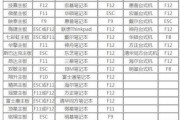
随着技术的不断发展,使用U盘启动安装Windows7系统已经成为一种流行而便捷的方法。相比于传统的光盘安装方式,使用U盘不仅更快速,而且还减少了对光驱...
2025-02-17 256 盘启动安装

在现代社会中,操作系统是我们电脑的灵魂,其中Windows7无疑是一个备受欢迎的版本。然而,很多用户可能面临重新安装系统的需求,而使用U盘进行启动安装...
2024-09-19 260 盘启动安装

在技术发展的时代,我们往往需要在不同的操作系统间进行切换,以满足各种需求。本文将详细介绍如何使用U盘启动安装电脑iOS系统的方法,让您轻松实现在Win...
2024-06-21 285 盘启动安装

在安装操作系统时,我们通常希望保留原有数据,以免造成不必要的麻烦和数据丢失。本文将详细介绍如何使用U盘启动安装Win10,并保留原有数据的方法,让你轻...
2024-04-22 225 盘启动安装

随着技术的不断进步,使用U盘启动安装操作系统成为了一种常见的方式。本文将为您介绍如何使用U盘来启动安装Win7纯净版操作系统,帮助您轻松完成安装过程。...
2024-02-19 271 盘启动安装
最新评论